Восстановите утерянные / удаленные данные с компьютера, жесткого диска, флэш-накопителя, карты памяти, цифровой камеры и многого другого.
[Решено] Методы восстановления удаленных TXT-файлов на Mac или Windows
 Обновлено Сомей Лиам / 10 марта 2021 г. 10:00
Обновлено Сомей Лиам / 10 марта 2021 г. 10:00Если вы случайно удалили некоторые файлы TXT или просто потеряли их из-за сбоя или зависания, каким должен быть лучший метод восстановления файлов TXT для Mac / Windows / жесткого диска?
Что касается несохраненных файлов TXT, вы можете получить в Автосохранение папка. Просто посмотрите на местоположение несохраненного файла TXT на разных MacOS в статье. Если вы используете систему Windows, вы можете восстановить удаленные файлы TXT из резервной копии файлы.
Кроме того, вы можете использовать профессиональные программы для извлечения некоторых важных текстовых файлов, которые были удалены или не сохранены.
Прочтите эту статью, найдите рекомендуемое восстановление TXT на Mac / Windows / на жестком диске и получите подробный процесс удаления удаленных файлов TXT на Mac или Windows.


Список руководств
1. Как восстановить удаленные файлы TXT на Mac
Метод 1: используйте FoneLab Data Retriever для восстановления удаленного или утерянного файла TXT
Чтобы получить некоторые важные удаленные файлы TXT на Mac, FoneLab Data Retriever является безопасным и удобным TXT Recovery на Mac, чтобы с легкостью возвращать удаленные / потерянные / отформатированные файлы.
Более того, это может восстановить удаленные или несохраненные файлы с жесткого диска, Флэш-накопитель, цифровой фотоаппарат, карты памяти и больше. Он не будет хранить или изменять ваши данные.
FoneLab Data Retriever - восстанавливайте потерянные / удаленные данные с компьютера, жесткого диска, флэш-накопителя, карты памяти, цифровой камеры и многого другого.
- Восстановление фотографий, видео, документов и других данных с легкостью.
- Предварительный просмотр данных перед восстановлением.
Шаг 1Скачайте и установите FoneLab Data Retriever на вашем Mac. Если вы хотите извлечь файлы TXT со съемного диска, вам следует заранее подключить диск к вашему Mac. Он автоматически распознает жесткий диск на вашем Mac.
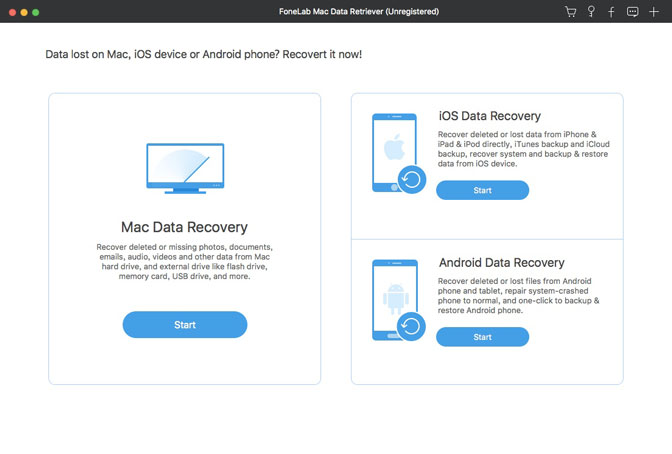
Шаг 2Выберите тип файла в качестве документа и местоположения. Нажмите на Сканировать кнопка в правом нижнем углу, чтобы начать процесс сканирования. Если вы не можете получить файл, вы можете использовать Глубокий анализ Режим.
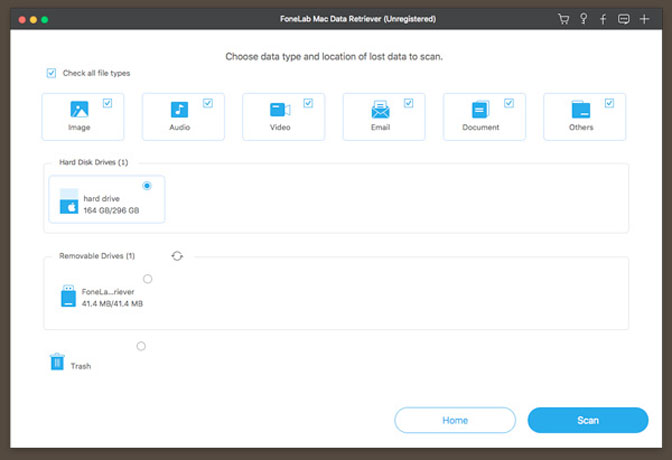
Шаг 3Нажмите Recover кнопку, чтобы вернуть файл на ваш Mac. Как только файл TXT будет восстановлен, вы можете просмотреть файл, чтобы увидеть, если это тот, который вы хотите. TXT recovery на Mac может восстановить выбранные файлы за считанные минуты в соответствии с вашими потребностями.
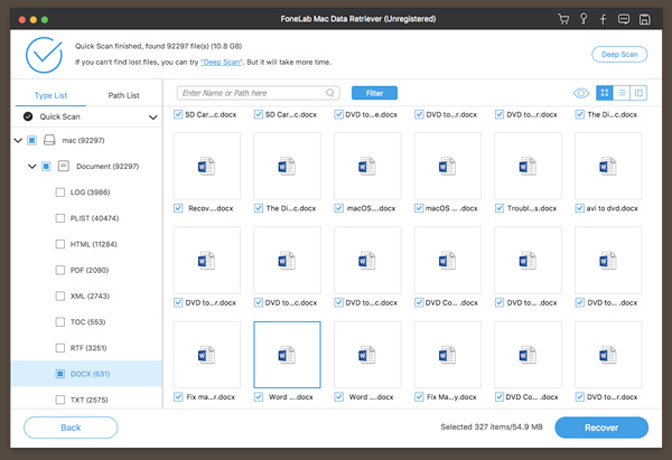
Примечание: Режим глубокого сканирования TXT Recovery может получить файлы, даже если вам не удалось вернуть файлы с помощью Time Machine или других программ. Не стесняйтесь попробовать программу сейчас.
Метод 2: восстановить удаленный или потерянный файл TXT из резервной копии Mac
Шаг 1Выберите Системные настройки в меню Apple и запустите Time Machine на вашем Mac.
Шаг 2Проверьте вариант Показать машину времени в строке меню
Шаг 3Нажмите Войти в Time Machine Time Machine в строке меню
Шаг 4Выберите нужный жесткий диск Mac и нажмите Восстановить.
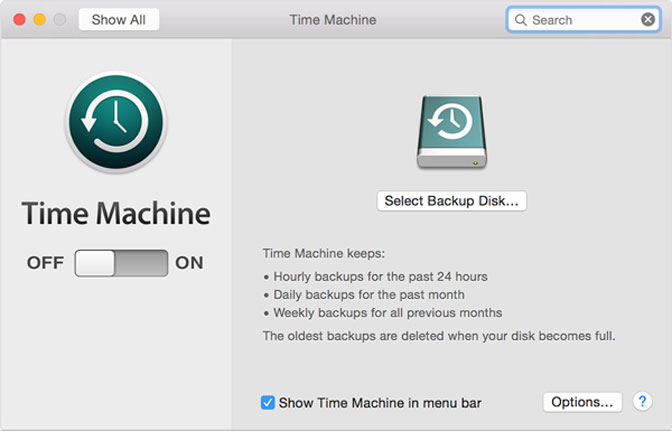
2. Восстановить удаленные файлы блокнота с жесткого диска на Windows / жесткий диск
Метод 1: используйте FoneLab Data Retriever для восстановления удаленного или утерянного файла TXT
FoneLab Data Retriever это безопасное и технологически продвинутое программное обеспечение для восстановления данных, которое может восстановить почти все потерянные файлы TXT путем глубокого сканирования жестких дисков. Если вы хотите больше методов восстановления файлов TXT, вы можете обратиться к более эффективному восстановить удаленные или потерянные текстовые файлы в Windows.
Следующие шаги можно использовать не только для восстановления удаленных файлов из Windows, но и для восстановление файлов с флешки, восстановление файлов с карты памяти, и т.д.
FoneLab Data Retriever - восстанавливайте потерянные / удаленные данные с компьютера, жесткого диска, флэш-накопителя, карты памяти, цифровой камеры и многого другого.
- Восстановление фотографий, видео, документов и других данных с легкостью.
- Предварительный просмотр данных перед восстановлением.
Шаг 1Скачать, установить и запустить Windows восстановления данных программного обеспечения на твоем компьютере. В главном меню выберите типы данных, которые вы хотите восстановить. Здесь вы должны выбрать Документ, Затем выберите место, где вы потеряли файлы TXT.

Шаг 2Нажмите Сканировать кнопку, чтобы начать процесс быстрого сканирования. Все файлы будут каталогизированы на левой боковой панели. Если Быстрое сканирование не может принести желаемого результата, можно нажать Глубокий анализ повторить попытку.

Шаг 3Выберите TXT найти нужные предметы. Вам разрешено просматривать соответствующую информацию каждого файла, включая имя файла, размер, дату создания и изменения. Кроме того, вы можете использовать функцию фильтра, чтобы быстро найти файлы, которые вы хотите восстановить.

Шаг 4Нажмите Recover кнопка. Выбранные файлы будут сохранены обратно на ваш компьютер.

Метод 2: Как восстановить удаленные файлы блокнота из Windows Backup
Для пользователей Windows вы можете восстановить потерянные файлы, если вы использовали историю файлов для резервного копирования вашего компьютера в прошлом, просто выполните следующие действия:
Шаг 1Нажмите Start и нажмите кнопку Панель управления.
Шаг 2Выберите Резервное копирование и восстановление, если вы установите Просмотр по категориям, наведите на Система и безопасность, тогда вы увидите Резервное копирование и восстановление опцию.

Шаг 3Нажмите Восстановить мои файлы or Восстановить все файлы пользователей.
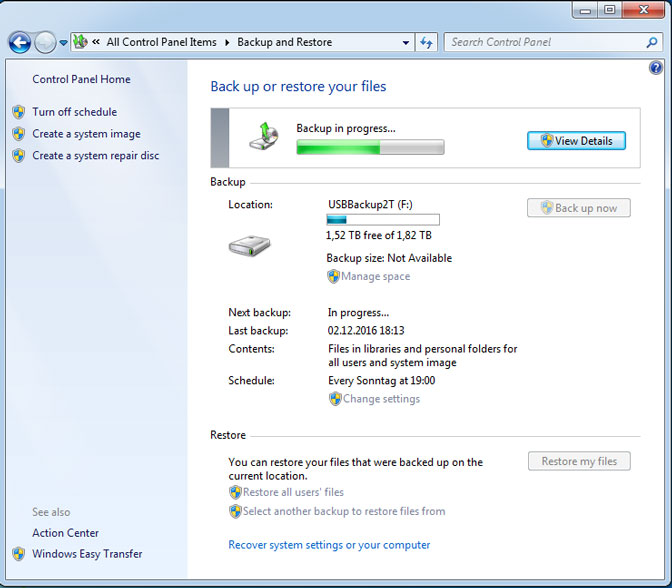
Шаг 4В Восстановление и резервное копирование В диалоговом окне просмотрите содержимое резервной копии и найдите файлы или папки, которые вы хотите восстановить. Вы можете использовать поиск, поиск файлов, поиск папок, чтобы найти ваши файлы.
Шаг 5Выберите место, в которое вы хотите восстановить файлы, и следуйте инструкциям мастера, после чего вы сможете вернуть удаленные файлы TXT.
Если вы используете Windows 10, шаги будут немного отличаться.
Шаг 1После нажатия Start нажмите на Настройки Снаряжение для открытия настроек.
Шаг 2Затем выберите Обновление и безопасность > Восстановление > Дополнительные параметры.
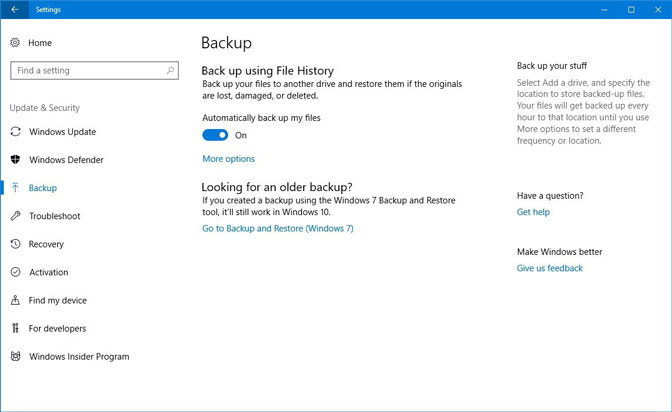
Шаг 3Нажмите Восстановить файлы из текущей резервной копии и восстановите самую последнюю резервную копию, которая содержит ваш потерянный файл.
Метод 3: восстановить удаленные файлы TXT из временных файлов
Если автоматическое восстановление не включено, содержимое несохраненных файлов TXT теряется при закрытии блокнота. Вы можете выполнить некоторые довольно технические действия, чтобы немедленно восстановить документ.
Шаг 1Нажмите Windows ключа и R ключ, чтобы открыть диалоговое окно Run.
Шаг 2Затем введите %Данные приложения% и нажмите Enter перейти по следующему адресу C: \ Users \ USERNAME \ AppData \ Roaming.
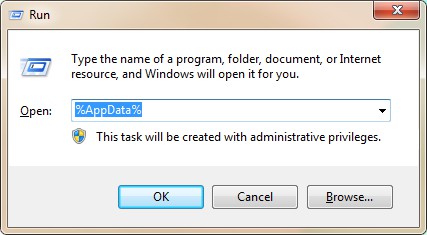
Шаг 3Введите имя файла документа блокнота в строке поиска в правом верхнем углу.
Шаг 4Выберите последнюю сохраненную версию вашей работы в формате .asd или .tmp. Скопируйте файл на рабочий стол и измените расширение имени файла на .txt.
Примечание: этот шаг может быть выполнен, только если вы ничего не сделали после потери. Любая другая операция или завершение работы удаляет несохраненную работу из временной памяти компьютера.
Заключение
Как инструмент восстановления данных, FoneLab Data Retriever может также помочь вам восстановить файлы TXT из Флэш-накопитель, карты памяти, съемный диски т. д. восстановить фотографии с SD-карты.
В дополнение к файлам TXT, он может восстановить Документ Word, Файлы Excel, и другие данные.
Просто нажмите ссылку ниже, чтобы загрузить это программное обеспечение на свой компьютер и получить пробную версию 30.
FoneLab Data Retriever - восстанавливайте потерянные / удаленные данные с компьютера, жесткого диска, флэш-накопителя, карты памяти, цифровой камеры и многого другого.
- Восстановление фотографий, видео, документов и других данных с легкостью.
- Предварительный просмотр данных перед восстановлением.
